4.園の詳細情報 - 見学日記の確認
エンクルでは、先輩保護者の声を参考にすることができます。
1. 見学日記の閲覧
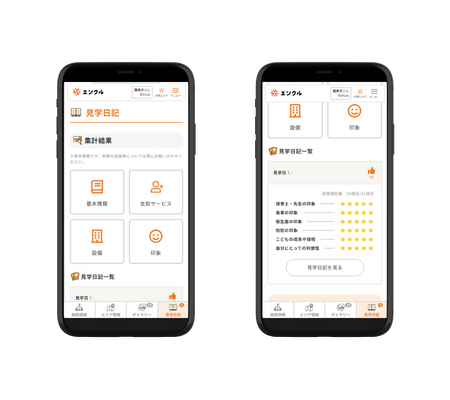
1.1 園詳細ページでの見学日記の表示
- 園の詳細ページにアクセスします。
- 「見学日記」タブを選択します。
- 公開されている見学日記が、公開日時の新しい順に表示されます。
1.2 見学日記の詳細閲覧
- 閲覧したい見学日記の「見学日記を見る」リンクをクリックします。
- 見学日記の詳細情報が表示されます。
2. 見学日記の集計結果の閲覧
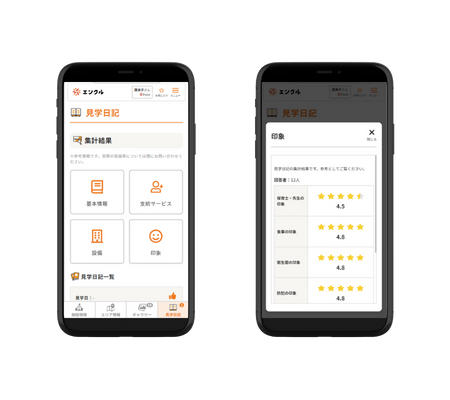
カテゴリボタンをクリックすると、そのカテゴリの集計結果画面が表示されます。
※ 各項目の平均評価が星マークと数値で表示されます。
注意事項
- 「ありがとう」の評価は何度でも行うことができますが、同一デバイスからの重複評価は避けてください。
- 見学日記の内容や画像は、園の許可を得たもののみを投稿してください。
- 不適切な内容や虚偽の情報を含む見学日記は規約に準じ削除される可能性があります。
- 1.はじめに
- 2.アカウント管理
- 5.お気に入り機能
- 6.見学予約
- 7.見学日記
- 9.メッセージ機能
- 11.エンクルポイント
- 12.LINE連携
